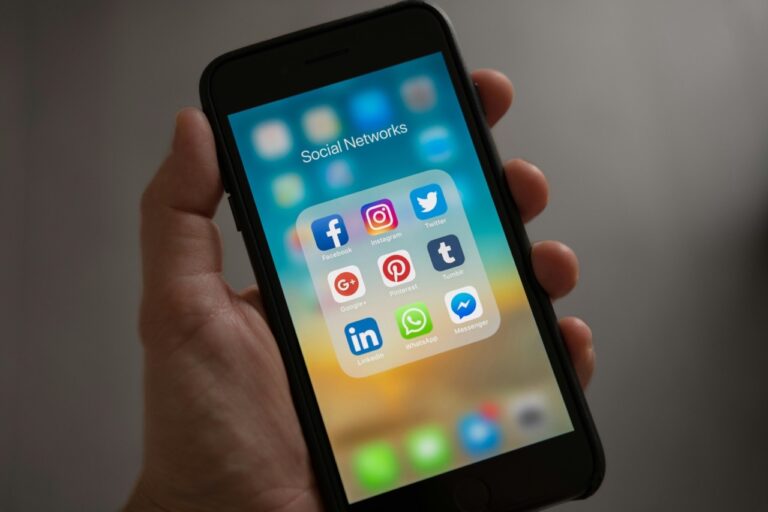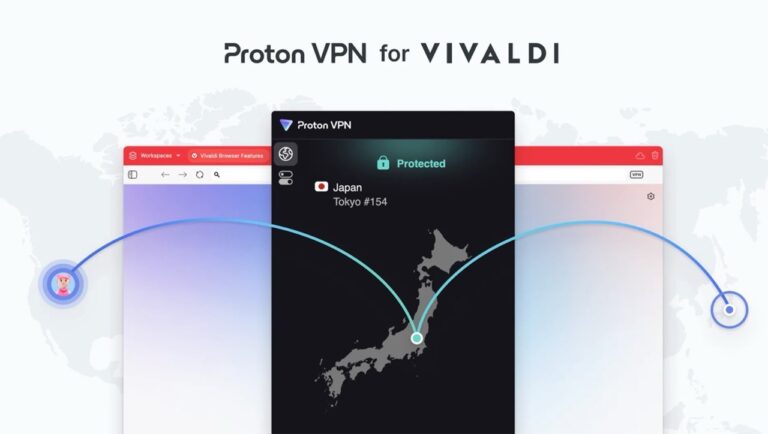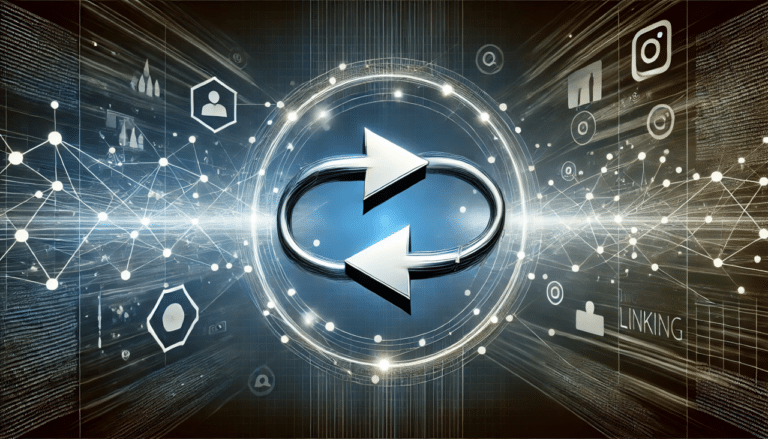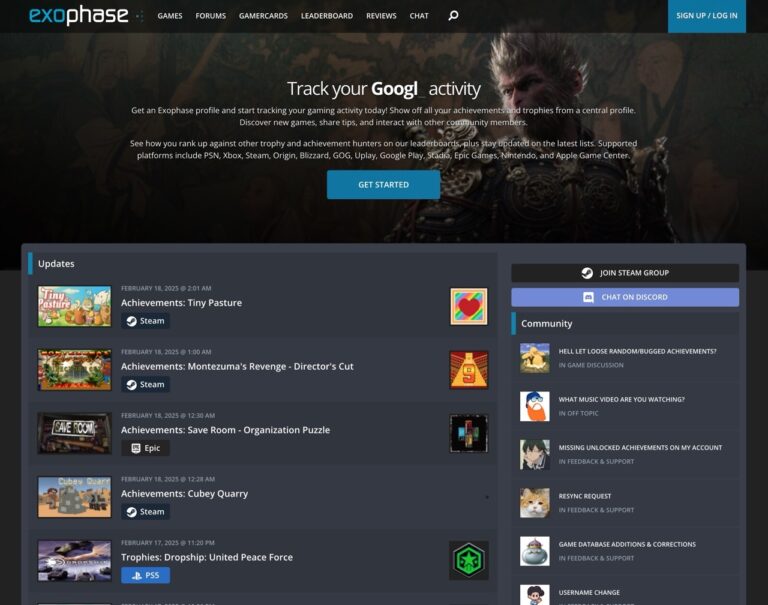最近 Facebook 更新後,無論是電腦版或手機版,可以發現當拖曳動態消息遇到影片時,影片會以靜音模式自動播放,雖然美其名是改善用戶體驗,增加影片瀏覽量(也可能是為了日後的影片廣告而預作準備),卻可能帶來一些不便。假設,你的手機門號並不是使用網路吃到飽方案,或是所在的網路環境有受流量限制,Facebook 自動播放影片功能將大幅提高你的流量耗用,甚至使你的帳單金額暴增!對於一些較老舊的電腦來說,自動播放影片也可能會增加瀏覽 Facebook 的系統負擔,Facebook 預設是將影片自動播放功能開啟的,不過你可以透過設定將它關閉。
Facebook 目前在電腦版、手機版已經陸續啟用自動播放功能,在我實際使用一段時間後,感覺自動播放影片其實有點惱人,因為並不是每一段影片我都想看,但只要影片從畫面經過,就會開始播放影片內容,於是我在功能推出沒多久就將自動播放關掉了,要如何關閉呢?請看以下教學。
如何關閉 Facebook 電腦版影片自動播放功能?
Step 1
開啟 Facebook 個人頁面,點選右上角的倒三角形,然後選擇「設定」功能。

Step 2
從左側選擇最下方的「影片」,找到「自動播放影片」選項,將它從開啟調整為「關閉」即可。請注意,這個選項僅適用於 Facebook 電腦版,若你是使用應用程式的話,必須自行到手機設定來變更此選項。

如何關閉 Facebook 手機版影片自動播放功能?
Step 1
開啟 iPhone、iPad 的「設定」,從中找到 Facebook,點選進去再次選擇「設定」。

Step 2
接著在 Video 裡找到「Auto-Play」(自動播放)選項。

Step 3
將它調整為 Wi-fi Only(僅在 Wi-fi 連線時才自動播放影片),或是直接選擇 Off 把影片自動播放功能關閉即可。